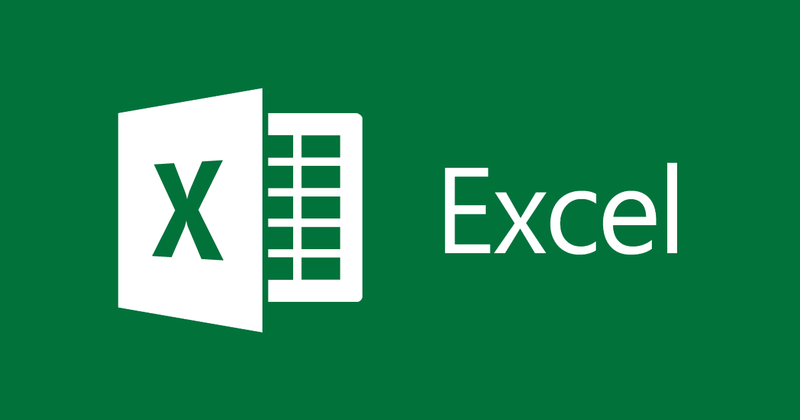
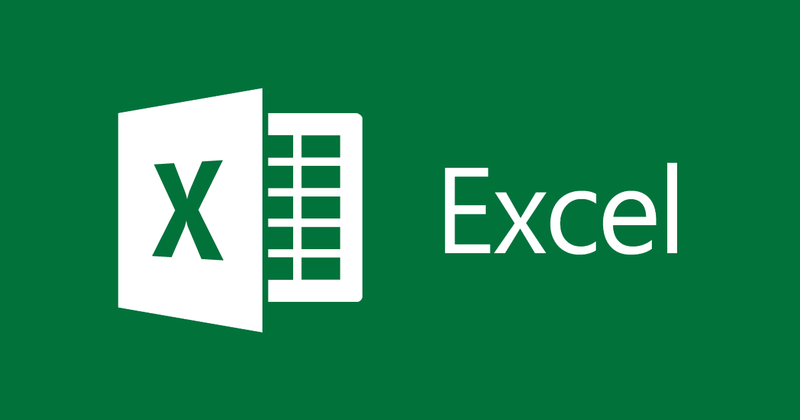
Como fechar parênteses e destacar números negativos no Excel
- 24-07-2022
- thuypham
- 0 Comments
O Excel é conhecido como uma planilha que é utilizada por muitas pessoas em seu dia a dia, principalmente para quem atua na área contábil. Quando você trabalha com o Excel, ele permite que você use muitos tipos diferentes de números. Portanto, para que, ao olhar a planilha, seja fácil para o leitor distinguir números especialmente negativos de outros tipos de números, você deve formatar colchetes e até realçá-los em vermelho. Então, como fazê-lo, consulte o artigo abaixo.
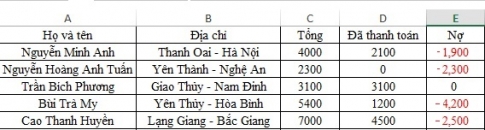
Como fechar parênteses e destacar números negativos no Excel
Normalmente, como muitas vezes vemos, em alguns problemas do Excel ou no trabalho real, muitas vezes você precisa processar e trabalhar com planilhas do Excel conforme necessário para ver o mais rápido e preciso. Na maioria das vezes, em muitos documentos, você precisa esclarecer e distinguir números negativos em sua planilha fechando colchetes ou, mais importante, destacando essas células em vermelho. Felizmente, esse recurso foi muito bem suportado pelo Excel, facilitando para os usuários fazê-lo rapidamente com "Custum".
Especificamente, as etapas são as seguintes:
- Passo 1: Primeiro, abra o arquivo de texto que deseja formatar.
Em seguida, você destaca a coluna ou área que precisa formatar de acordo com os requisitos de fechamento de colchetes com números negativos na planilha.
Em seguida, clique com o botão direito do mouse na área selecionada e clique em “ Formatar células”.
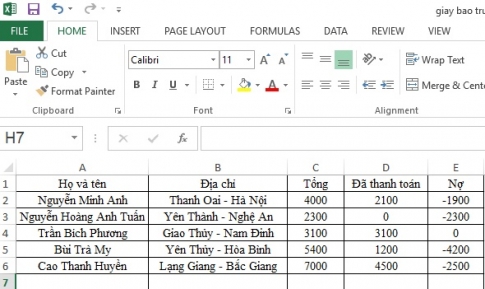
- Etapa 2: A caixa de diálogo Formatar células é exibida, selecione Número da guia.
Na tabela Categoria , selecione o item "Personalizado".
Em seguida, no painel Tipo , escolha o formato "#,##0_);(#,##0)" conforme mostrado abaixo e clique em "OK".
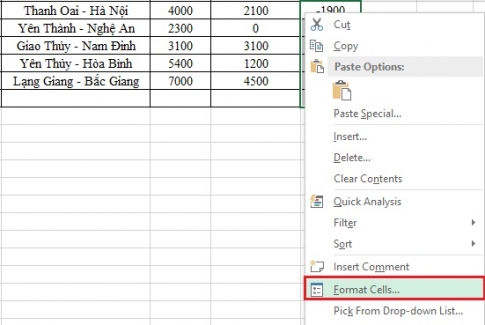
- Passo 3: Você obterá resultados como a tabela abaixo.
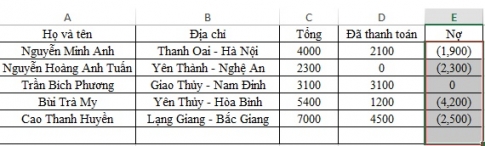
Então, em vez de números negativos com um traço na frente, os números negativos agora foram substituídos por números com parênteses.
Em outros casos, se você ainda deseja manter o sinal "-" na frente, mas deseja destacar esses números em vermelho para torná-los mais fáceis de ver e distinguir, faça o seguinte:
- Etapa 1: você destaca a área de dados que deseja formatar, clique com o botão direito do mouse e selecione "Formatar células".
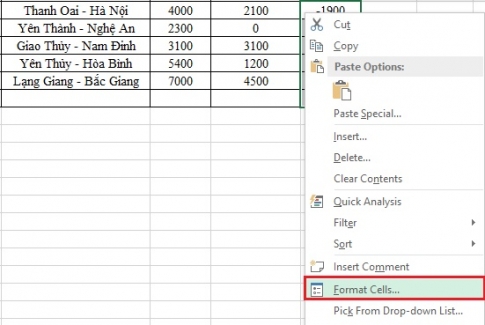
- Etapa 2: Agora a caixa de diálogo Formatar células é exibida.
Você escolhe Tab Number , também na seção Category você escolhe "Custom".
Na caixa de diálogo Tipo, localize o formato " #,##0_);[Vermelho](-#,##0)" e clique em "OK" .
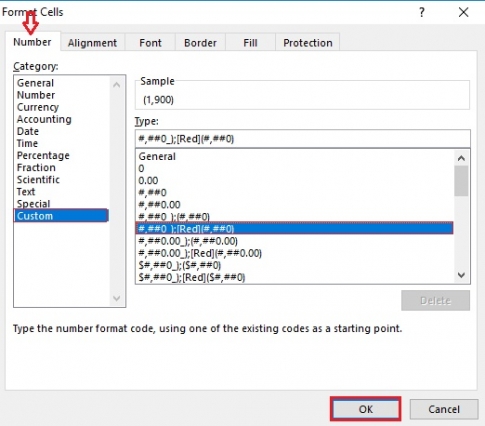
Depois de fazer isso, você obteve os seguintes resultados:
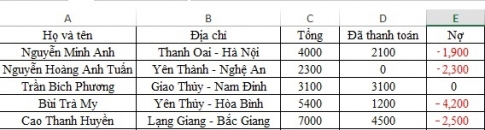
Nota: Para ambas as formas, se na seção Tipo da versão atual do Excel não houver nenhum formato acima, podemos copiar e colar esse formato na seção Tipo e clicar em OK para aplicá-lo.
Na caixa de diálogo Formatar Células existem muitos formatos diferentes, se desejar, você pode fazer o mesmo e explorar outros formatos.
Conclusão: Ao trabalhar com planilhas do Excel, especialmente com tipos de dados, você precisa de maneiras diferentes de distingui-los facilmente. E acima, mostrei duas maneiras muito simples de fazer isso em 2 etapas. Se você não conhece esse recurso, faça-o, pois vai te ajudar muito no processo.
Desejando-lhe sucesso.












